
如何從iTunes備份中恢復LINE資料
如果您無法直接從iOS 16/15/14 [支援iPhone 14/Plus/Pro(Max)]恢復資料,從iTunes備份中恢復LINE資料可能是一個較好的選擇。然而,在進行之前,請確保您的iTunes已經備份了所需的資料。否則,您將無法按預期恢復資料。
步驟1:切換至iTunes備份恢復模式
選擇「iTunes」選項,切換至iTunes備份恢復模式。通過此功能,您可以掃描並預覽來自iTunes的備份資料。
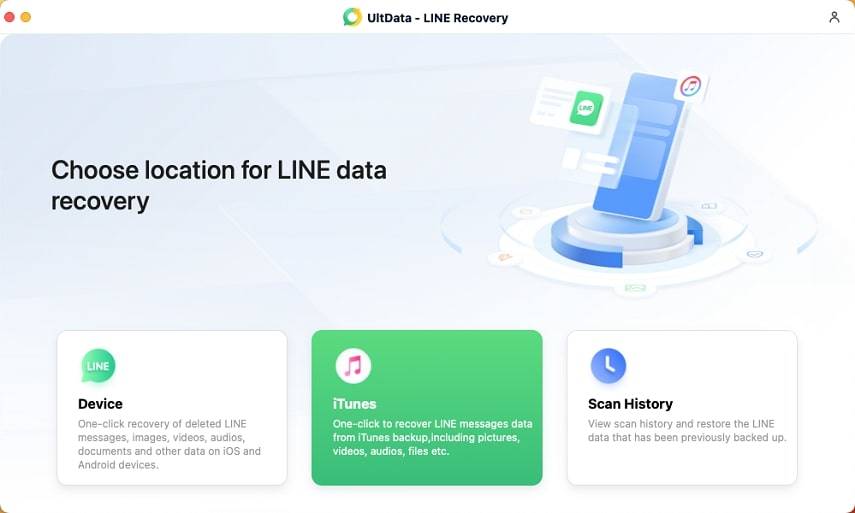
步驟2:選擇iTunes備份
一旦您啟動了「iTunes」選項,UltData LINE Recovery將自動顯示存儲在您的電腦上的所有iTunes備份。您可以根據設備名稱、備份日期、型號或大小來區分這些備份文件。選擇包含所需資料的備份文件,然後點擊「恢復」按鈕。
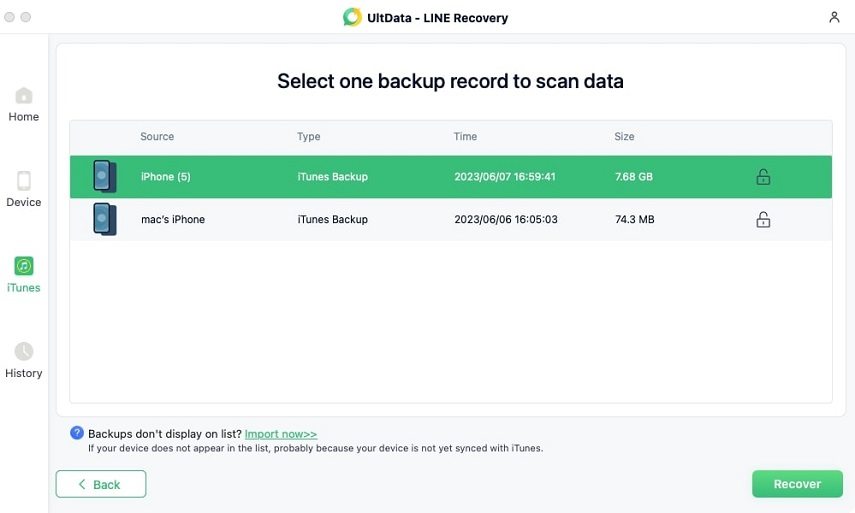
注意:如果您的iTunes備份文件不存儲在默認路徑中,您需要手動導入備份文件。點擊「立即導入」,找到特定的備份文件,然後將其添加到UltData LINE Recovery中。
步驟三:掃描LINE的iTunes備份檔案
在選擇您想要還原的iTunes備份檔案後,程式將啟動掃描過程。請耐心等待程式完成掃描。
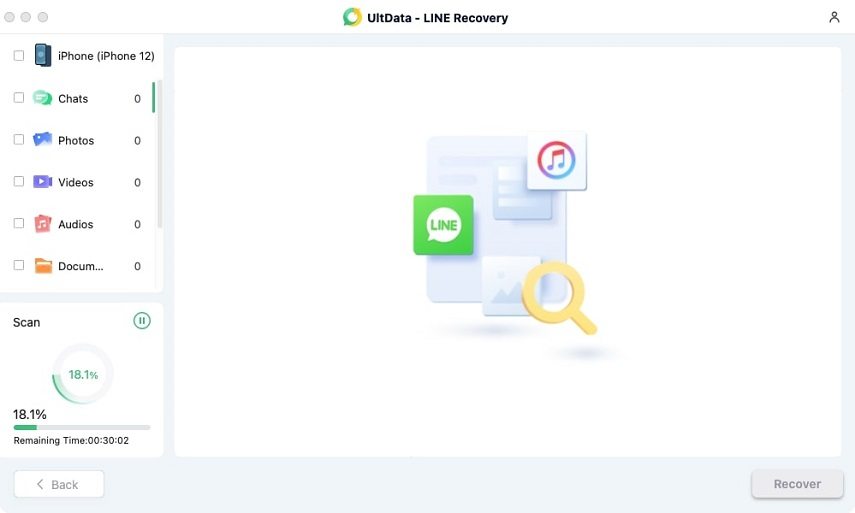
步驟四:從iTunes備份預覽遺失的檔案
掃描結果將根據類別進行詳細內容的顯示。若要查看特定資料,請點擊左側的特定類別以展開詳細資訊。掃描結果包含現有和已刪除的項目。
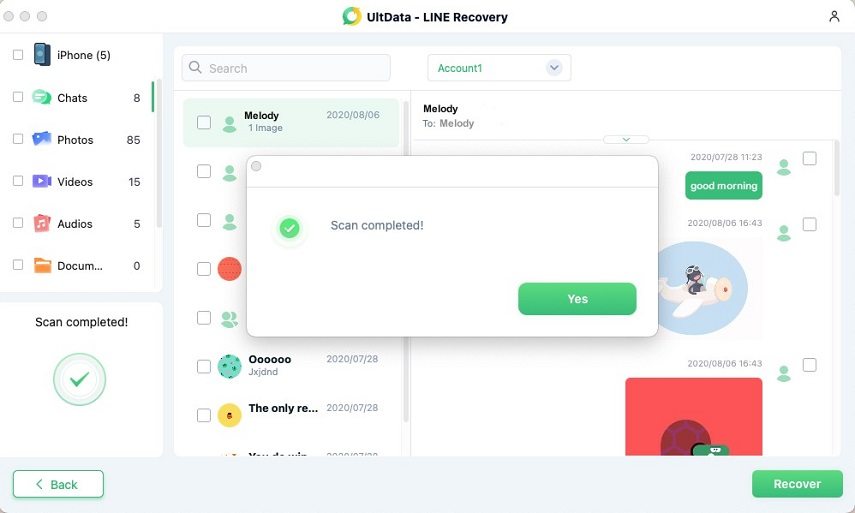
步驟五:從iTunes備份中恢復LINE資料
選擇您需要的檔案,然後點擊「恢復」按鈕。稍等片刻,您將成功恢復資料。
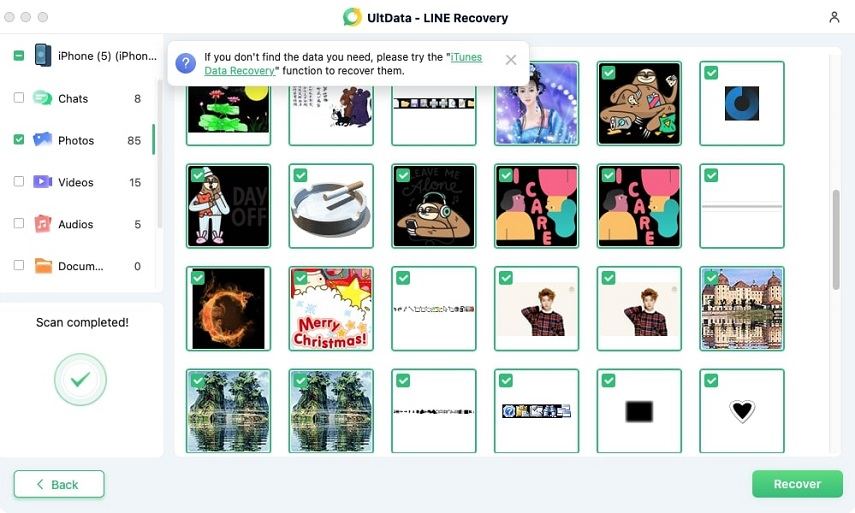
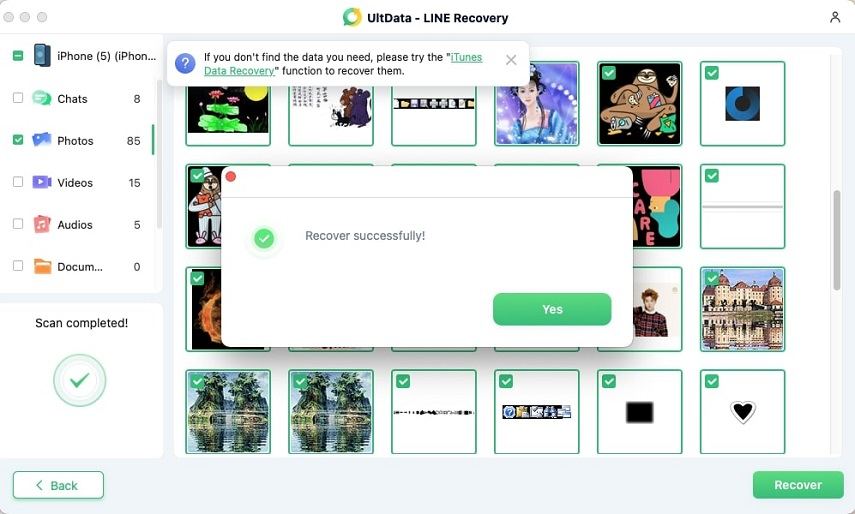
您現在可以檢查已恢復的資料,以確保它已完整還原。如果某些已恢復的圖片無法打開,我們建議再試一次。
Was this helpful ?
